Пошаговая инструкция по удалению истории в Mozilla
Удаление истории в браузере Mozilla Firefox помогает защитить вашу конфиденциальность и освободить место на устройстве. В этой статье мы подробно расскажем, как это сделать.

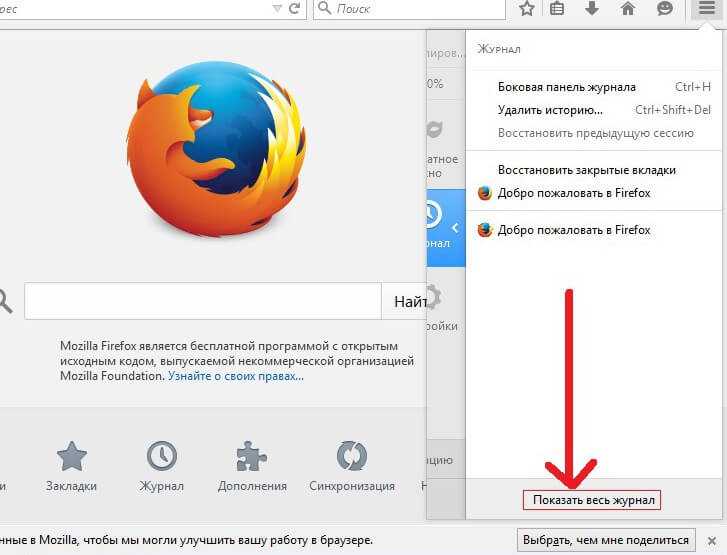
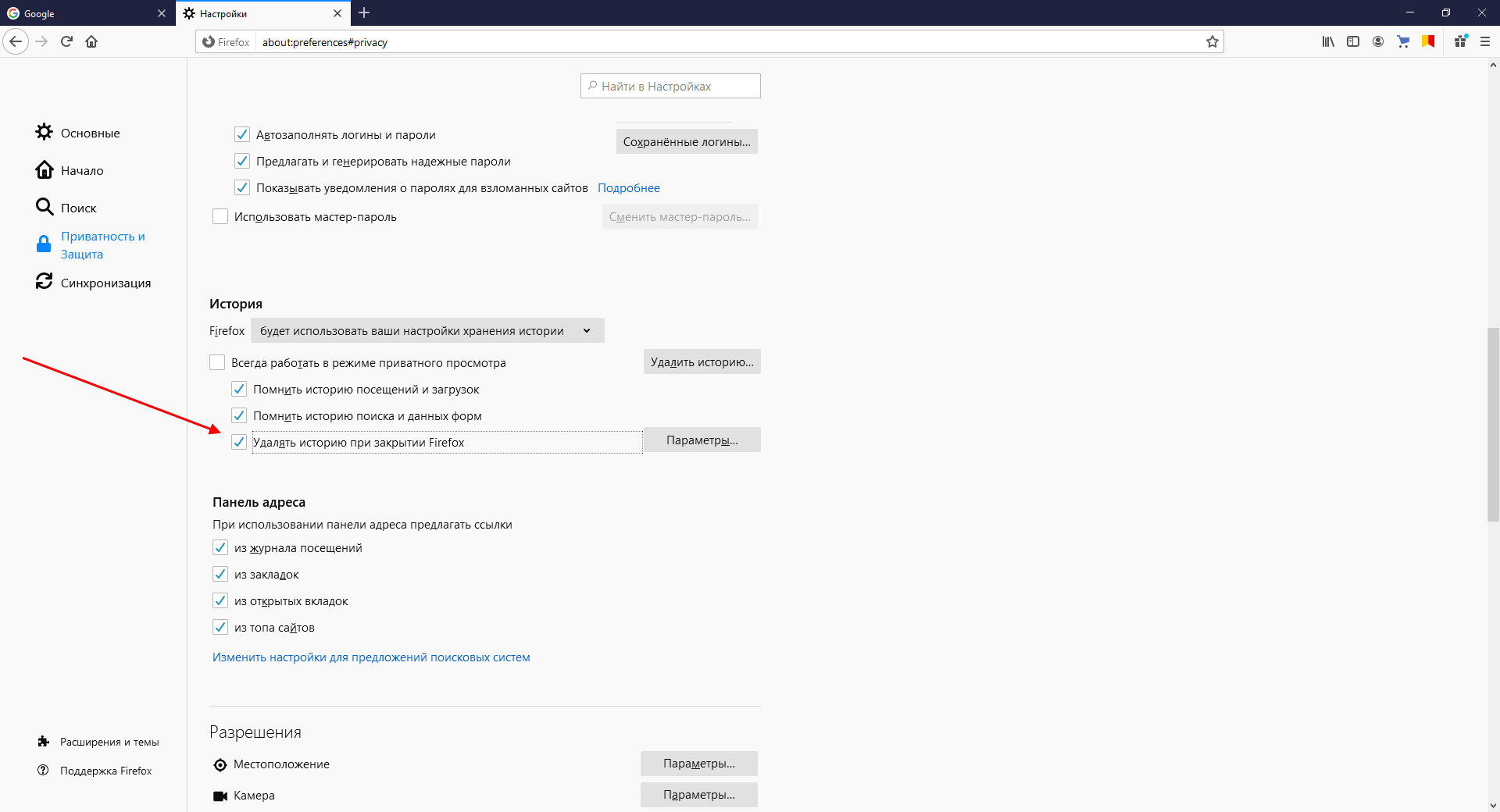
Откройте браузер Mozilla Firefox и нажмите на меню в правом верхнем углу (три горизонтальные линии).

Как Удалить Историю Браузера Mozilla Firefox

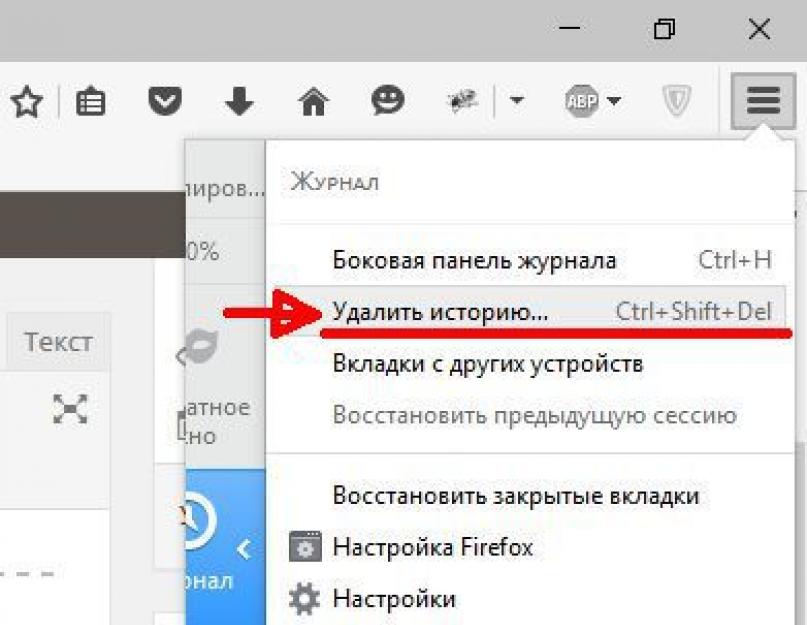
Выберите пункт Библиотека в выпадающем меню.

Как очистить историю в Мозиле

Далее выберите История и нажмите на Удалить недавнюю историю.

Как сделать Chrome, Firefox, Opera, Яндекс, Edge браузером 🌐 по умолчанию в Windows 10, 8, 7 в 2021

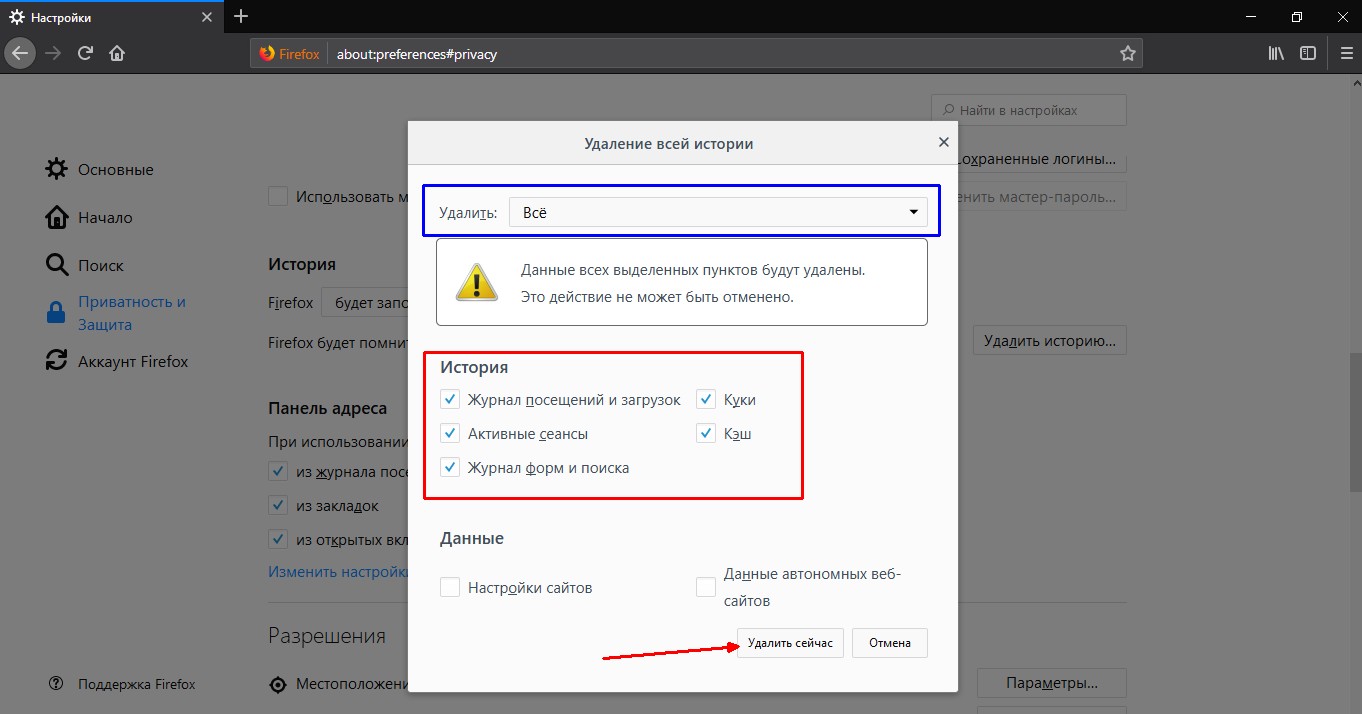
В открывшемся окне выберите период, за который хотите удалить данные: за последний час, два часа, день или всю историю.
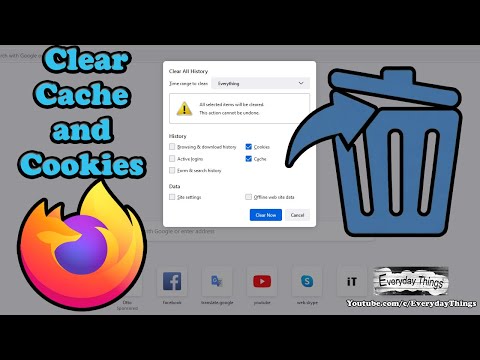
How to Clear Cache and Cookies in Mozilla Firefox
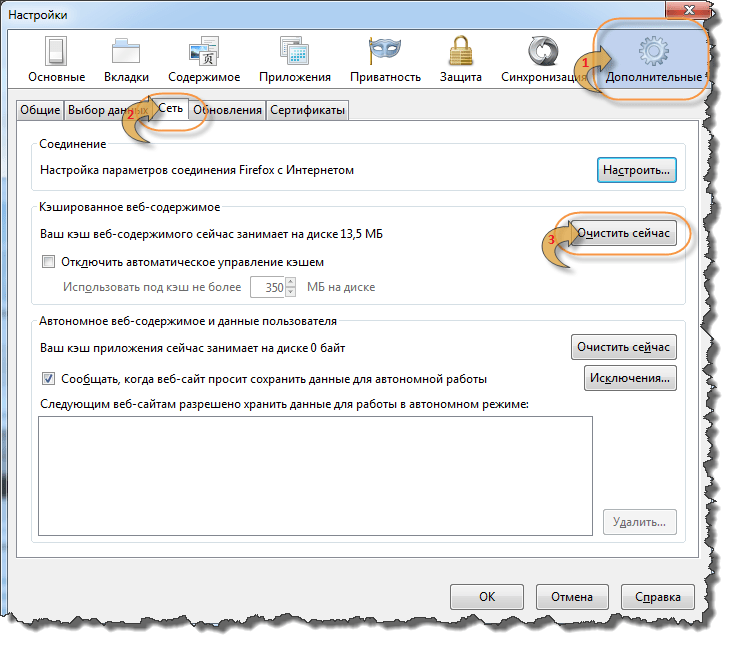
Убедитесь, что в списке выбранных для удаления элементов стоят галочки напротив Журнал посещений и загрузок и Куки и кэш.

Как почистить историю в Firefox для Windows? / Очистка элементов истории
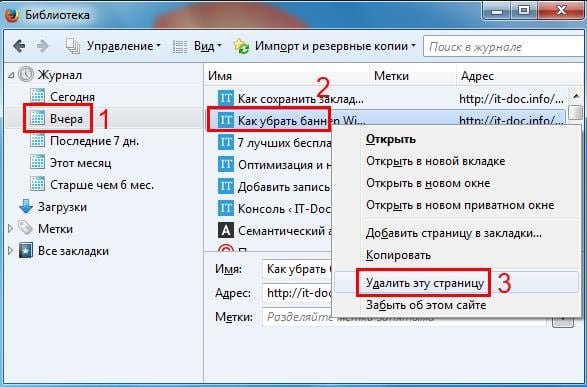
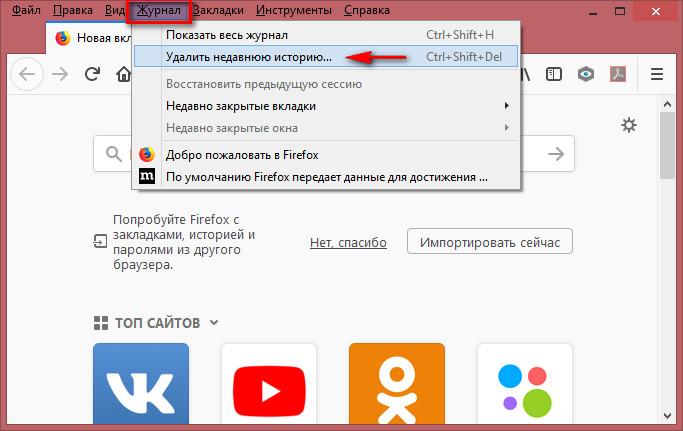
Нажмите на кнопку Удалить сейчас для подтверждения удаления.
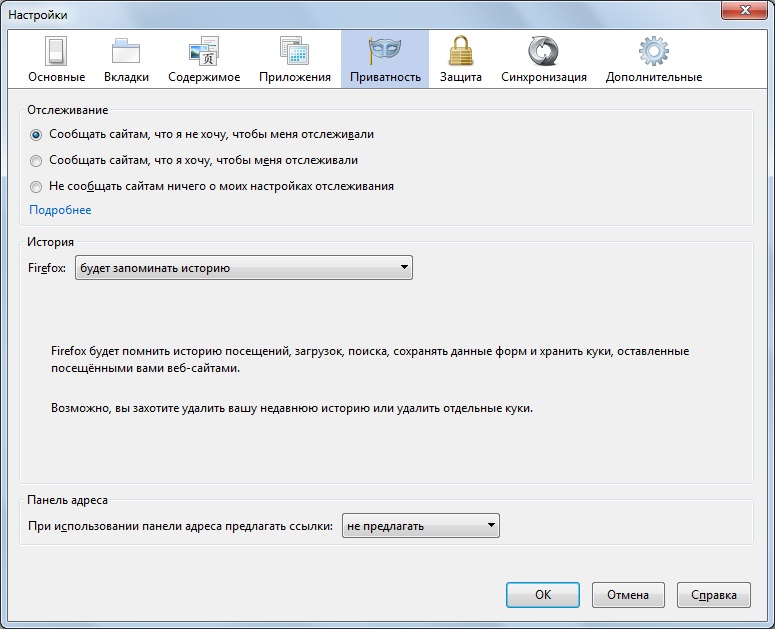
Для автоматического удаления истории при закрытии браузера, откройте Настройки через меню.

Перейдите в раздел Приватность и защита и найдите блок История.
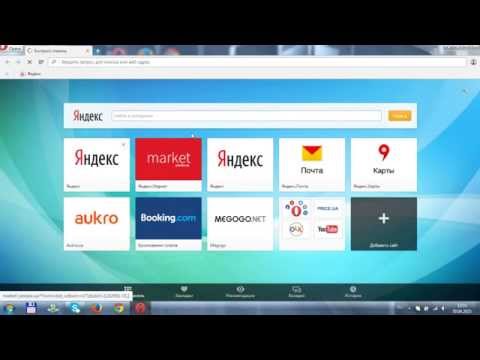
Очистка истории в браузерах: Mozilla Firefox, Google Chrome, Opera, Internet Explorer
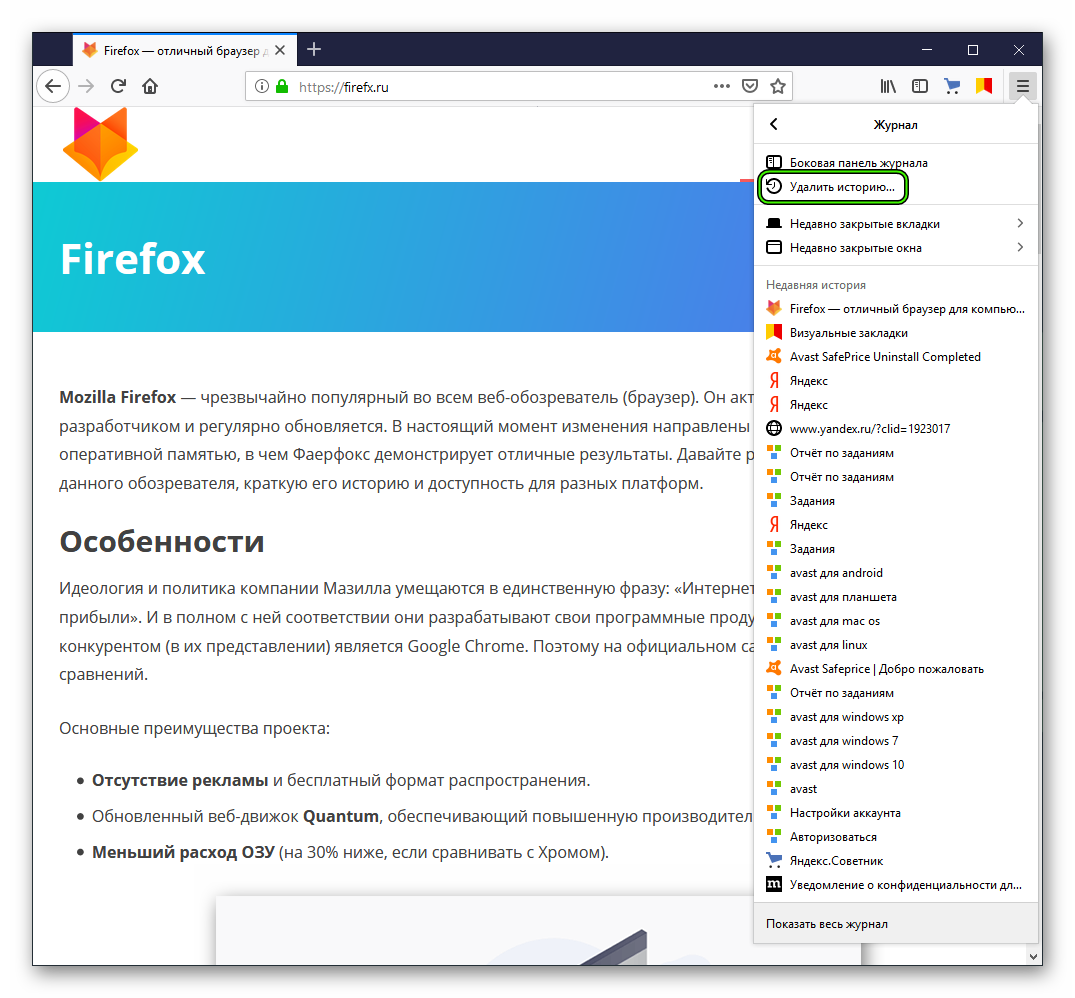
В выпадающем меню Firefox будет выберите использовать ваши настройки для истории.

Как удалить историю браузера Хром,Мозила,Оpera,IE,Yandex,Safari


Поставьте галочку напротив Удалять историю при закрытии Firefox и настройте параметры удаления по вашему желанию.

Как удалить браузер Mozilla Firefox полностью с компьютера
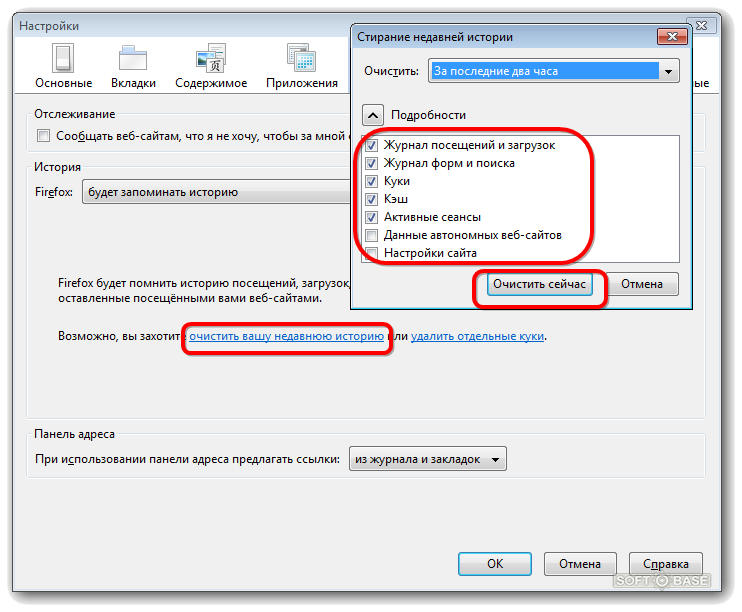
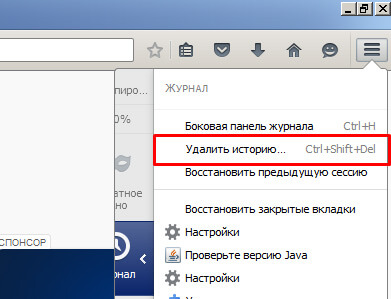

Очистить историю Mozilla Firefox браузер